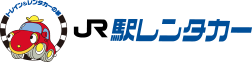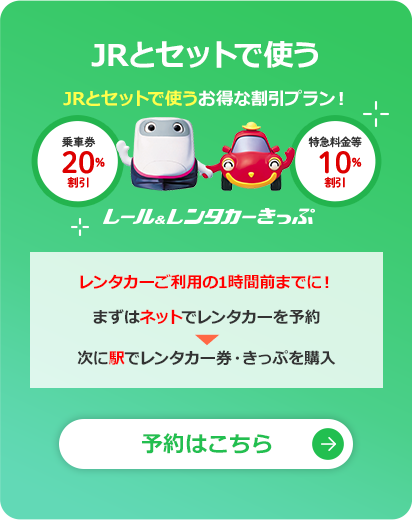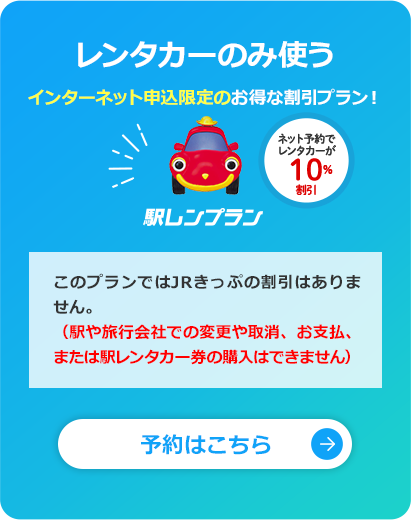インターネット経由での予約方法
プランを選ぶ
ご利用プランを決めて、希望する使い方のボタンをクリック!
トップページにプラン別のボタンが表示されておりますので、ご利用したいプランのボタンを押してください。
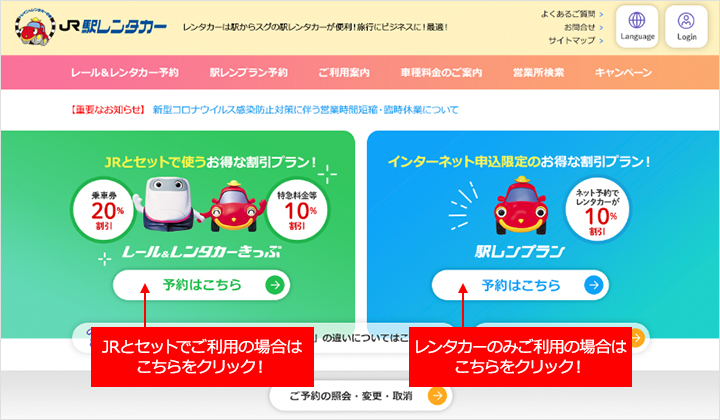
プラン別詳細ページで条件などを確認!
次にそれぞれのプラン詳細画面に遷移いたしますので、利用条件などをよく読み、予約ボタンをクリックしてください。
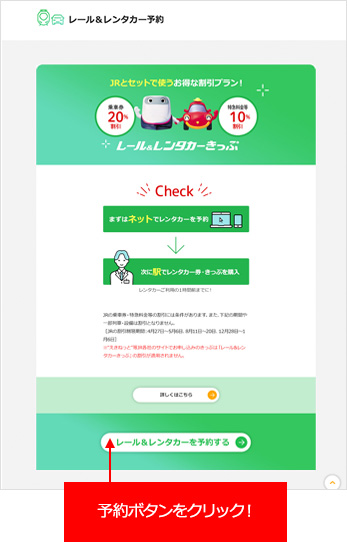
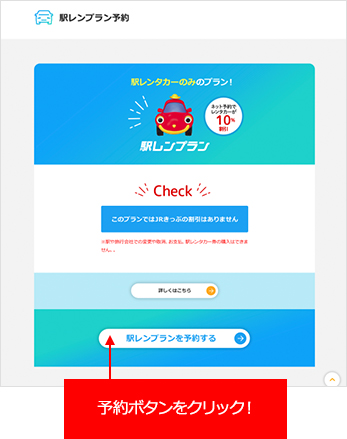

予約情報を入力する
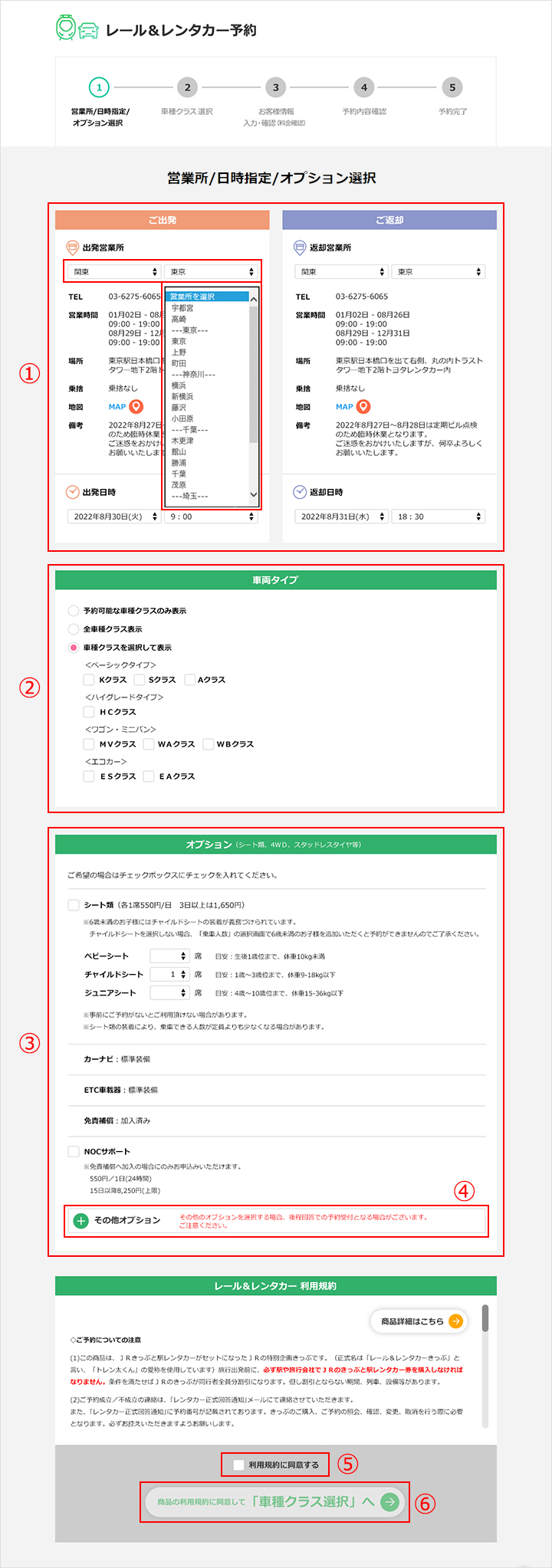
- ①「出発営業所/返却営業所」「出発日時/返却日時」を選択してください。エリアを選ぶと選択したエリアに対応した営業所一覧が表示されます。
- ②ご希望の「車両タイプ」を選択してください。初期設定はベーシックタイプになっておりますので、必要に応じて任意の車両タイプを選択してください。
- ③プロモーションコードをお持ちの方は、”使う”にチェックを入れていただき、コードを入力してください。
- ④クイックチェックインサービスをご利用される方は、利用規約をご確認ください。
- ⑤クイックチェックインサービスを”利用する”か”利用しない”かを必ず選択してください。
- ⑥チャイルドシート類/オプションなどを入力してください。
※駅レンタカーでは、助手席へのチャイルドシート類の取り付けは大変危険ですのでご遠慮いただいております。 何卒、ご理解のほどよろしくお願い申し上げます。 - ⑦4WD等を指定する場合は+ボタンをクリックすると下図のように入力スペースが開きます。
※希望するオプションにチェックを入れてください。 ただし、営業所により、ご予約いただけないオプションがございます。
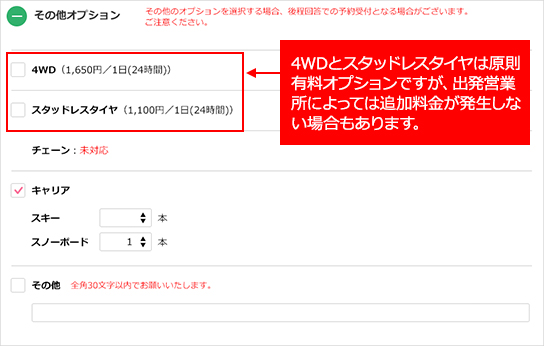
- ⑧
利用規約をよくお読みいただき、ご了承のうえで「利用規約に同意する」にチェックを入れてください。
翌日の営業開始から午前11時までに使用開始するレンタカーに関しては、前日の18時で受付を締め切りますのでご注意ください。
⇒予約申込み期限についてはこちら - ⑨最後に“「車種クラス選択」へ”という右下のボタンが緑色に変わりますので、クリックしてください。

ご希望の車種クラスを選択する
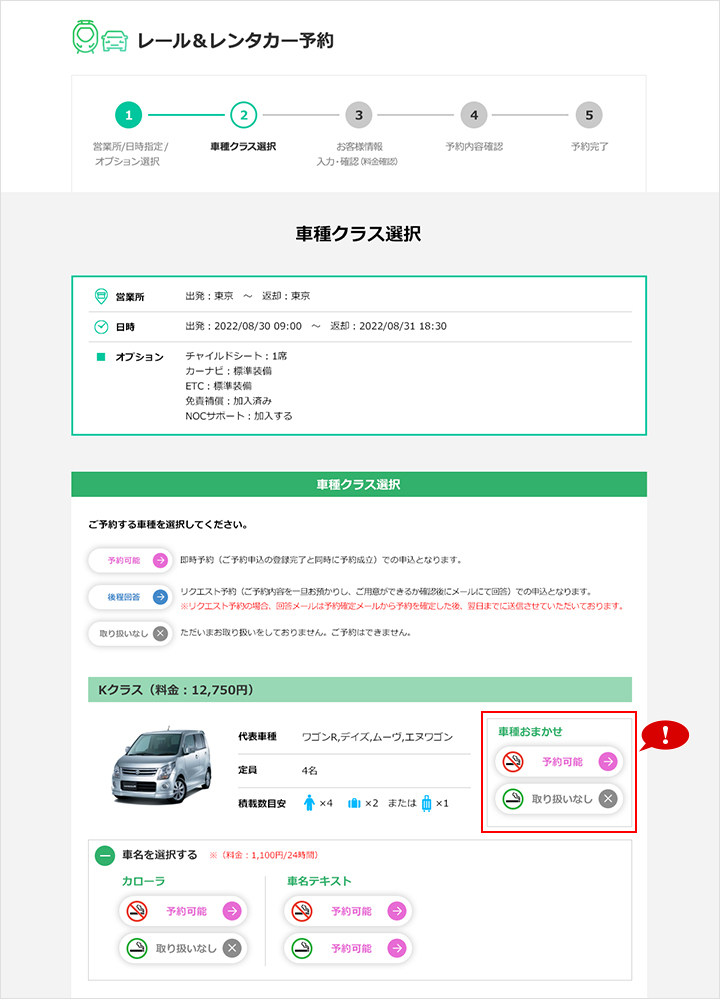
こちらで、実際に利用する車両をご選択ください。それぞれのボタンをクリックすると選択できます。
また、予約時に「車名をおまかせ」で申込みすると、車名を限定しない分、比較的予約が取りやすくなります。 ただし、当日まで車名が確定しませんので、特に車名にこだわりのない方にお勧めです。
車種クラス選択アイコンの説明
-
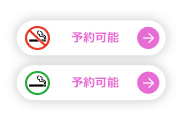
ピンクのボタンは、現在すぐに手配できる「車両の空きがある」という意味です。
選択した場合は、予約申込完了時に車両の確保も完了いたします。 -
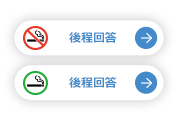
青いボタンは、あらかじめコンピューターに登録されている「車両の空きがない」という意味です。
選択した場合は、予約申込完了時より車両をお探しいたしますのでお時間をいただくことになります。 -
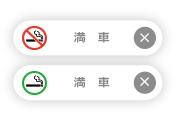
満車のボタンは「希望日では車両の空きがない」という意味です。
選択することもできませんので、別の車種クラス、もしくは別の営業所や別の利用日でご検討ください。 -
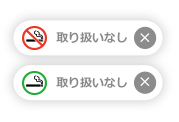
大変申し訳ございませんが、「取扱いなし」のボタンが表示されている時は、ご希望の営業所でのお取扱いがない車種クラスとなります。
別の車種クラスをご検討ください。

お客様情報を入力する
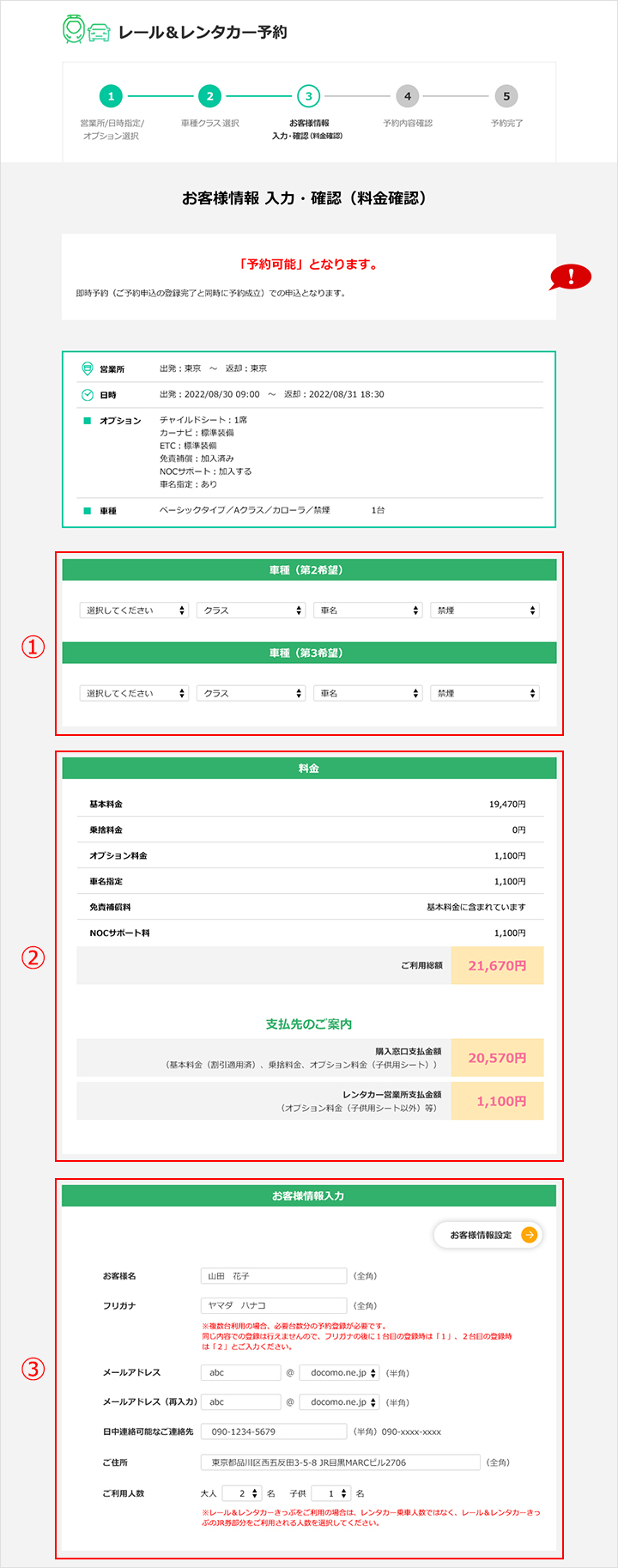
- ①ご利用日時などの選択内容を確認してください。
- ②お客様情報を入力してください。尚、当日ご利用いただく方のお名前でお願いいたします。
※上図の通り、「!」マークの箇所に、今回の申込みが「予約可能」か「リクエスト予約」か記載されています。

予約申込内容を最終確認する
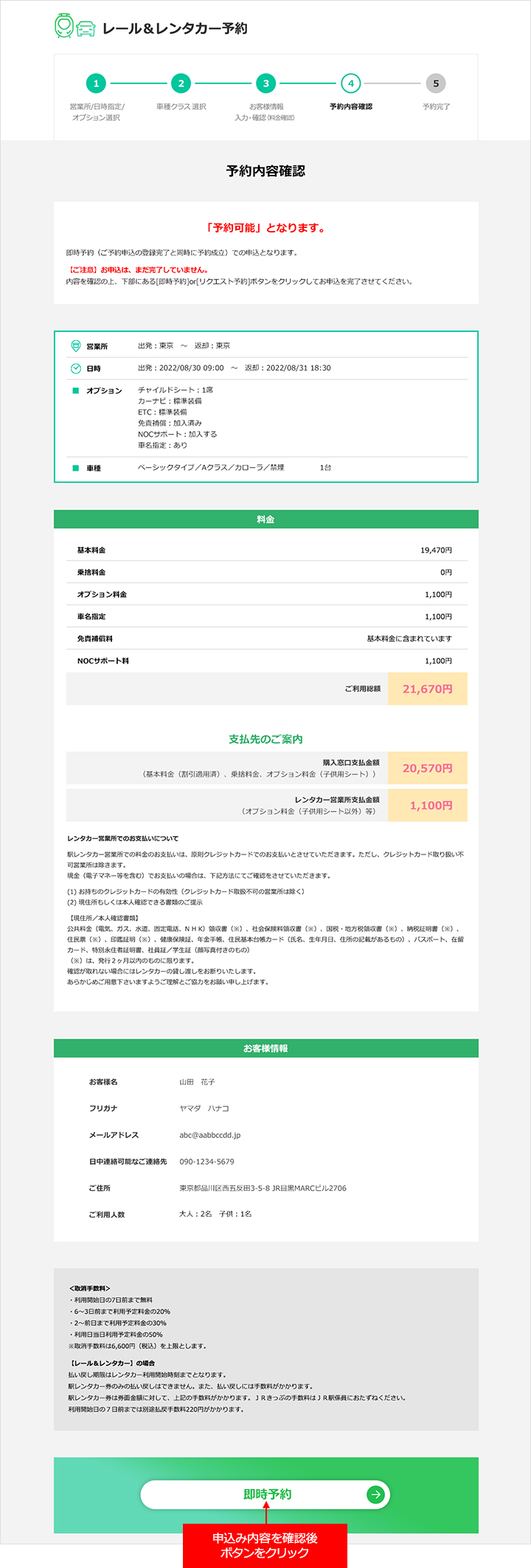
- ①ご入力いただいたメールアドレス宛に、件名「【駅レンタカー】予約用認証キーのお知らせ」のメールを送付します。こちらのメールに記載されている認証キーを20分以内に入力してください
- ※会員ログインされている状態でご予約の場合は認証キーの入力は不要となります。

予約申込完了後
-
即時予約について
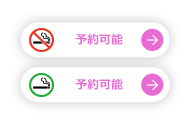
車種クラス選択時にピンクのボタンで申し込んだ場合、すぐに【レンタカー正式回答通知メール】が届きます。
レール&レンタカープランご利用であれば、予約番号を持って発売窓口でJR券とレンタカー代金を合わせてお支払・発券・ご購入いただきます。
駅レンプランご利用であれば、営業所に直接来店の上、営業所窓口でレンタカー代金をお支払いただく形となります。 -
リクエスト予約について
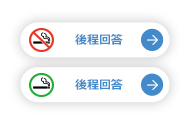
車種クラス選択時に青色のボタンで申し込んだ場合、リクエスト予約となりますので、予約申込完了後24時間以内に、ご希望の車両を手配できたかどうか【レンタカー正式回答通知メール】でお知らせいたします。
なお、車両手配不可能の場合は満車回答として【レンタカー正式回答通知メール】を送信いたしますので、ご希望の車両や日時がある場合、ご予約はなるべく早めにお申込みください。